怎样隐藏应用不在桌面显示 怎样隐藏电脑桌面上的应用软件
更新时间:2024-04-28 10:57:30作者:xtliu
在日常使用电脑的过程中,我们可能会有一些应用软件不希望在桌面上显示出来,这时候就需要学会如何隐藏这些应用,通过简单的操作,我们可以轻松地将不需要在桌面上显示的应用隐藏起来,让桌面更加整洁和清爽。接下来就让我们一起来了解一下怎样隐藏电脑桌面上的应用软件吧!
具体方法:
1.第一步,鼠标右击我们的软件。如下图所示。
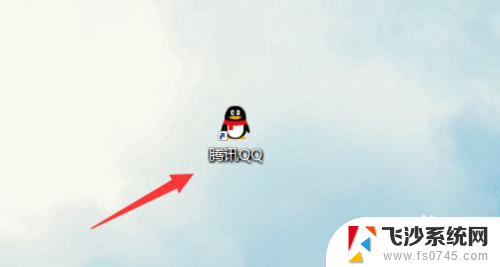
2.第二步,然后点击属性。如下图所示。
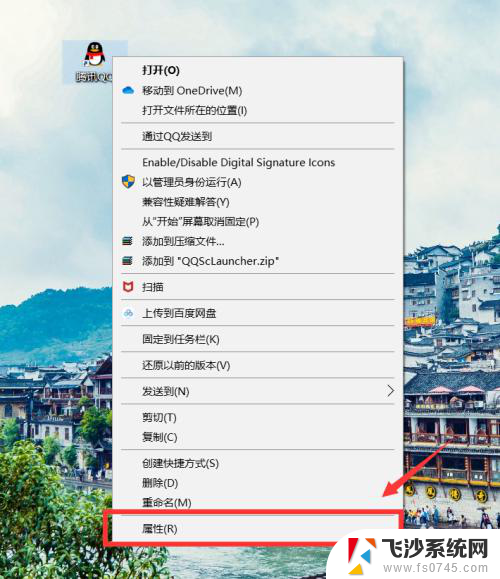
3.第三步,接下来大家选择常规选项。如下图所示。
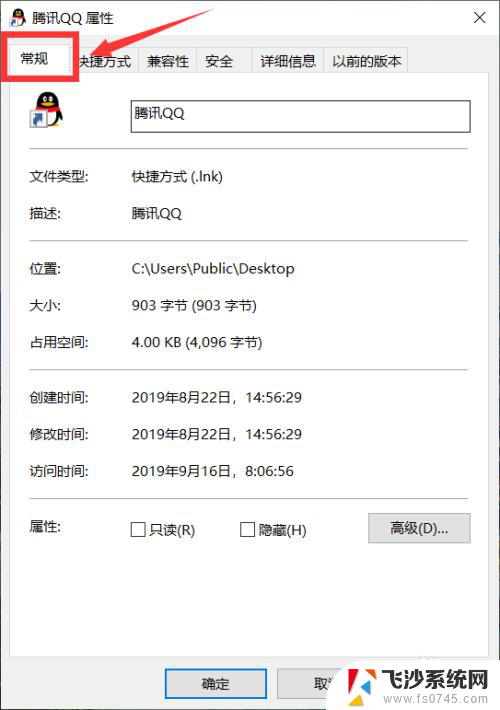
4.第四步,大家勾选中隐藏。并且选中应用即可。如下图所示。
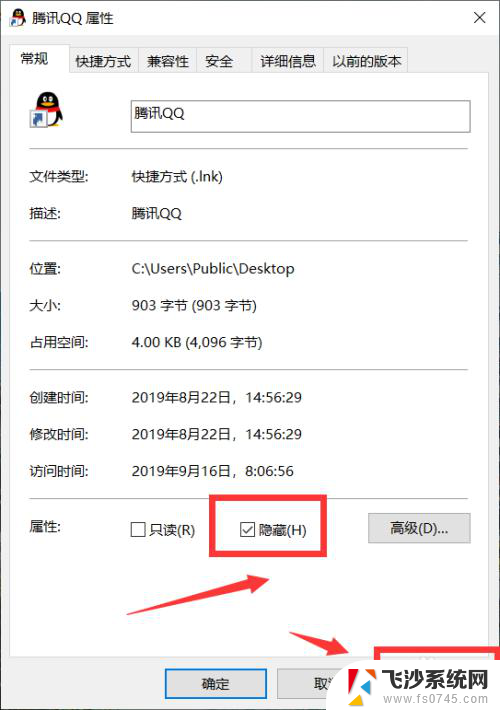
以上就是如何隐藏应用不在桌面显示的全部内容,如果还有不清楚的用户可以参考以上步骤进行操作,希望对大家有所帮助。
怎样隐藏应用不在桌面显示 怎样隐藏电脑桌面上的应用软件相关教程
-
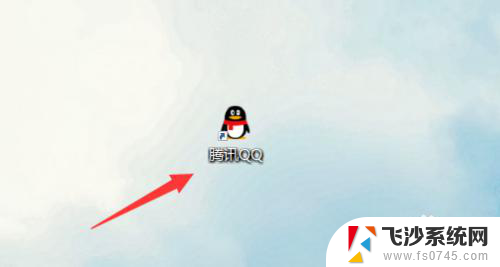 怎样设置隐藏应用 怎么隐藏电脑桌面上的应用软件
怎样设置隐藏应用 怎么隐藏电脑桌面上的应用软件2024-01-01
-
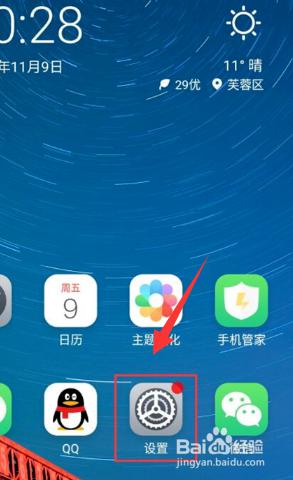 手机桌面上软件怎么隐藏 手机隐藏应用软件的步骤
手机桌面上软件怎么隐藏 手机隐藏应用软件的步骤2023-12-15
-
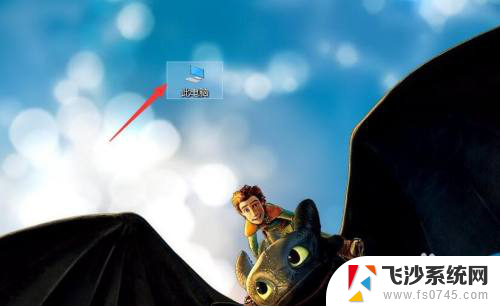 如何打开隐藏的应用 电脑隐藏应用软件怎么找回
如何打开隐藏的应用 电脑隐藏应用软件怎么找回2024-03-15
-
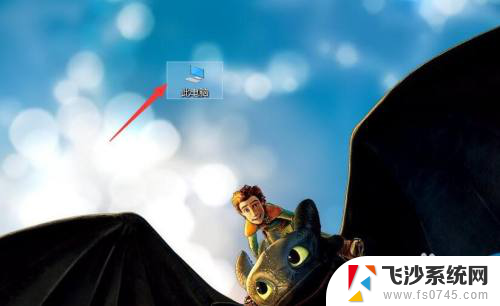 隐藏软件怎么打开 电脑隐藏应用软件如何显示
隐藏软件怎么打开 电脑隐藏应用软件如何显示2024-07-24
- vivo手机桌面软件怎么隐藏 vivo手机如何隐藏桌面应用程序
- 怎么让电脑应用不显示在桌面上 怎么设置电脑桌面图标隐藏
- 隐藏应用怎么找到 找到电脑上隐藏软件的步骤
- vivo隐藏桌面图标功能在哪 vivo手机应用图标隐藏步骤
- 怎么找到电脑上隐藏的软件 怎么让隐藏的电脑应用软件重新显示
- 隐藏起来的软件怎么打开 电脑隐藏应用软件的显示方法
- 文档开始栏隐藏了怎么恢复 word开始栏如何隐藏
- 笔记本电脑调节亮度不起作用了怎么回事? 笔记本电脑键盘亮度调节键失灵
- 笔记本关掉触摸板快捷键 笔记本触摸板关闭方法
- 电视看看就黑屏怎么回事 电视机黑屏突然没图像
- word文档选项打勾方框怎么添加 Word中怎样插入一个可勾选的方框
- 宽带已经连接上但是无法上网 电脑显示网络连接成功但无法上网怎么解决
电脑教程推荐
- 1 笔记本电脑调节亮度不起作用了怎么回事? 笔记本电脑键盘亮度调节键失灵
- 2 笔记本关掉触摸板快捷键 笔记本触摸板关闭方法
- 3 word文档选项打勾方框怎么添加 Word中怎样插入一个可勾选的方框
- 4 宽带已经连接上但是无法上网 电脑显示网络连接成功但无法上网怎么解决
- 5 iphone怎么用数据线传输文件到电脑 iPhone 数据线 如何传输文件
- 6 电脑蓝屏0*000000f4 电脑蓝屏代码0X000000f4解决方法
- 7 怎么显示回车符号 Word如何显示换行符
- 8 cad2020快捷工具栏怎么调出来 AutoCAD2020如何显示工具栏
- 9 微信怎么图片和视频一起发 微信朋友圈怎么一起发图片和视频
- 10 qq电脑登陆需要手机验证怎么取消 电脑登录QQ取消手机验证步骤